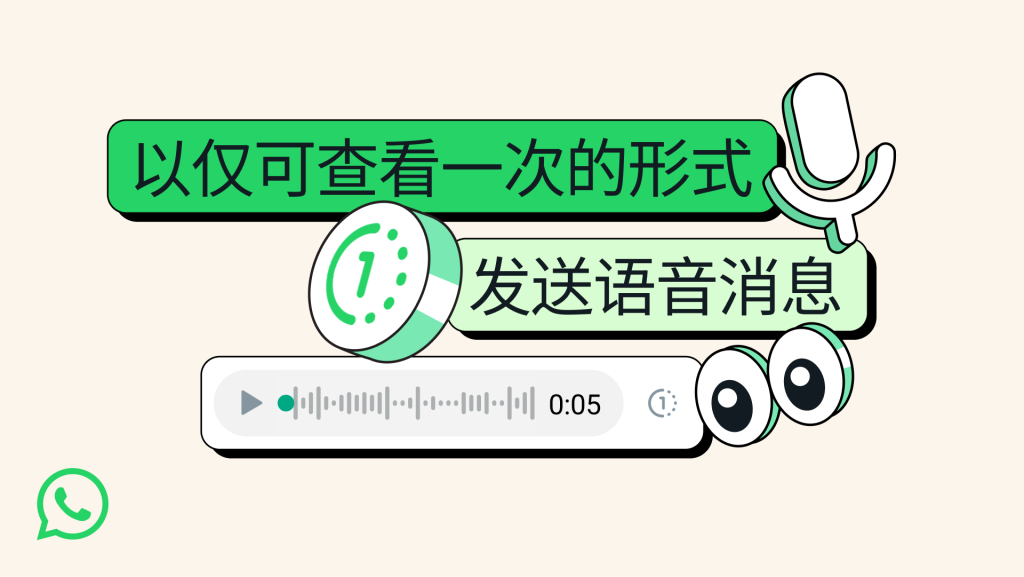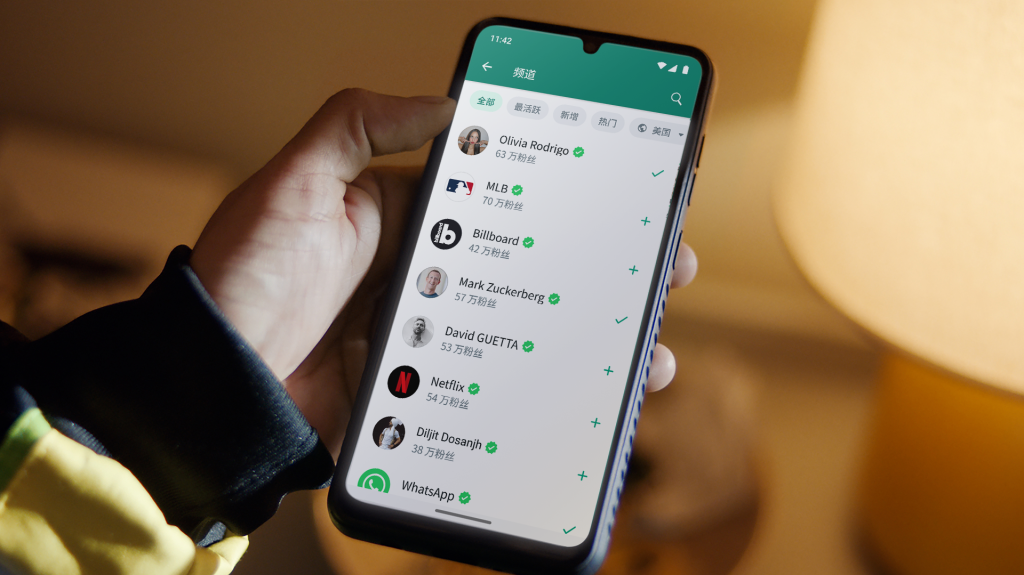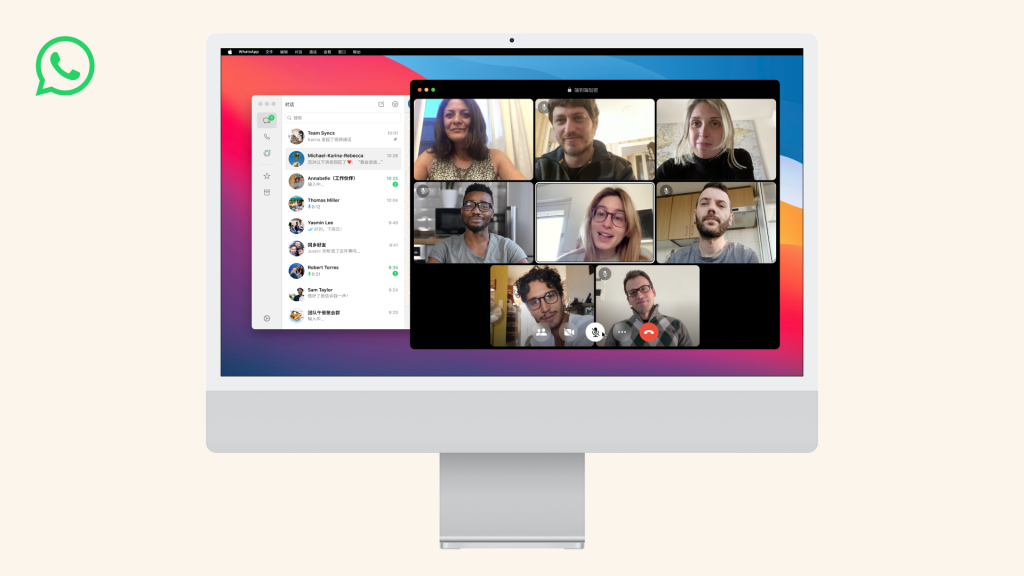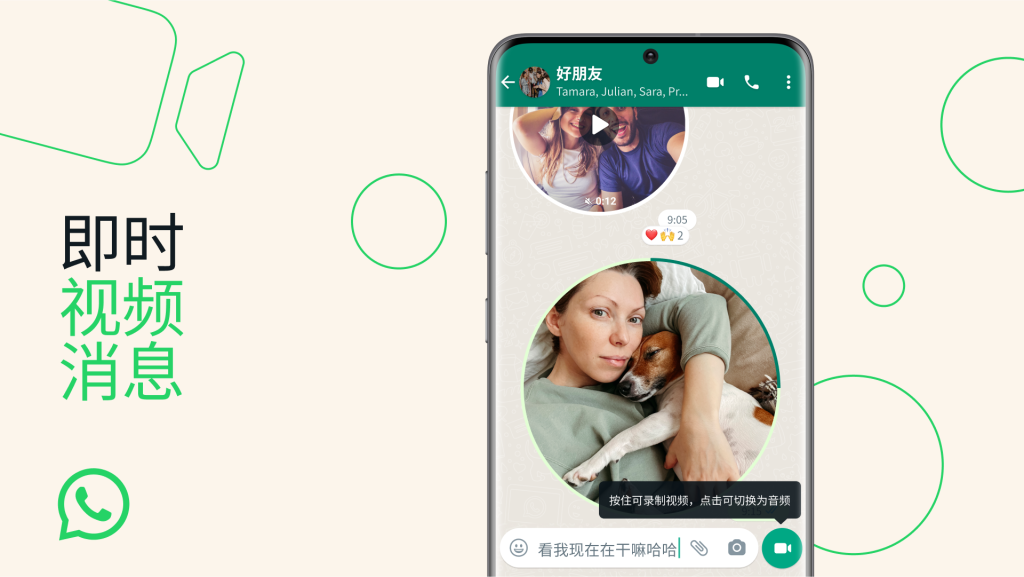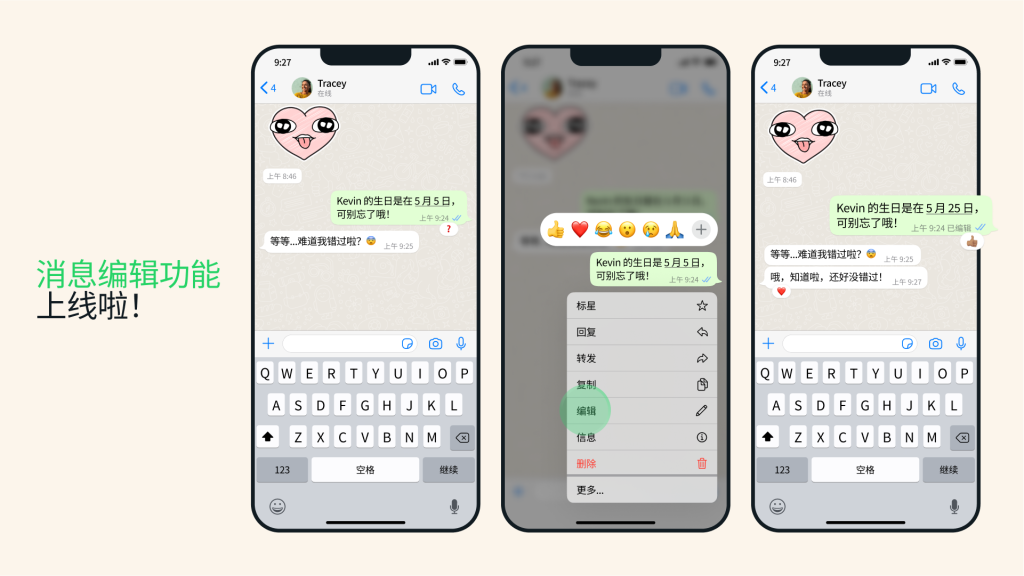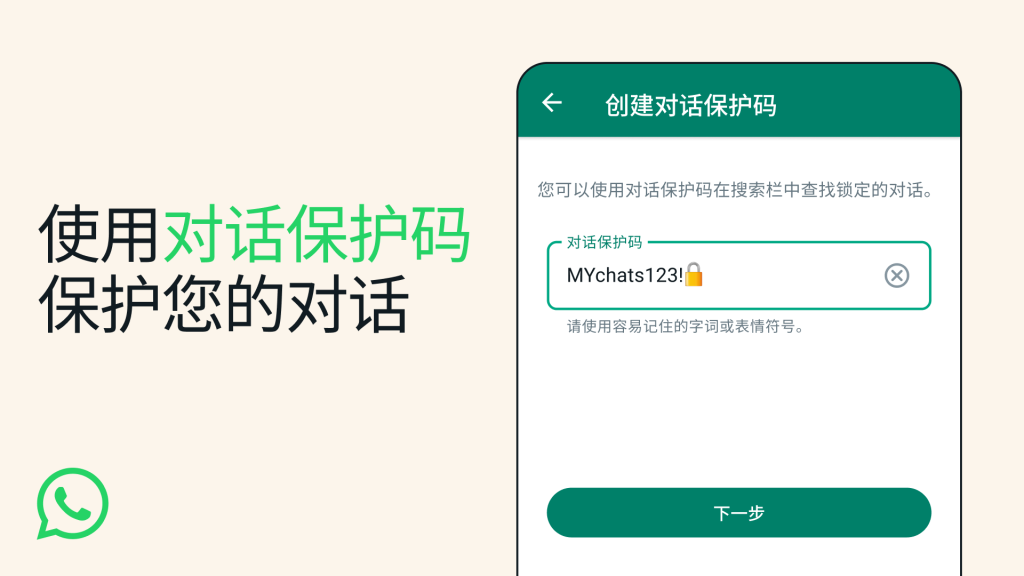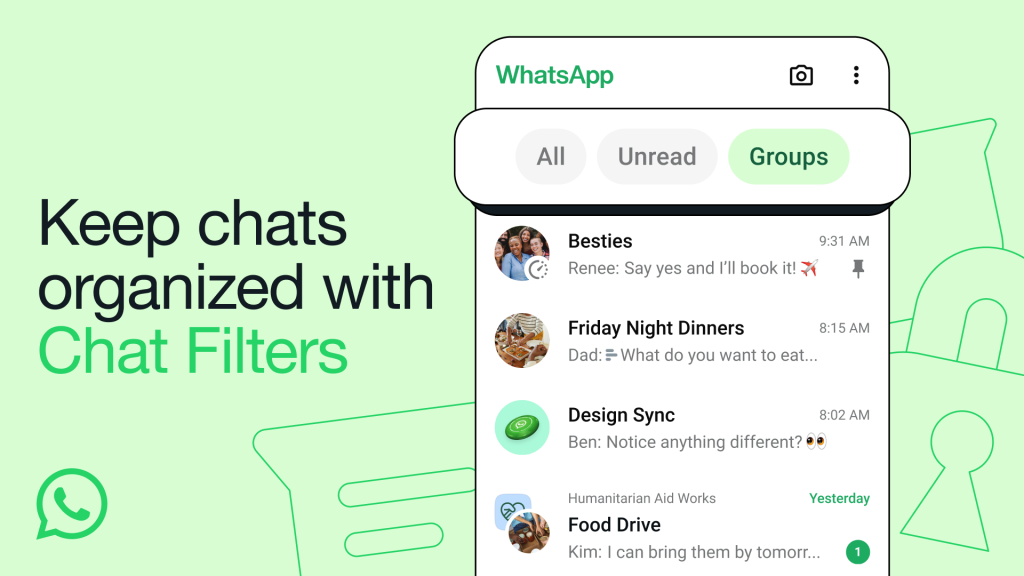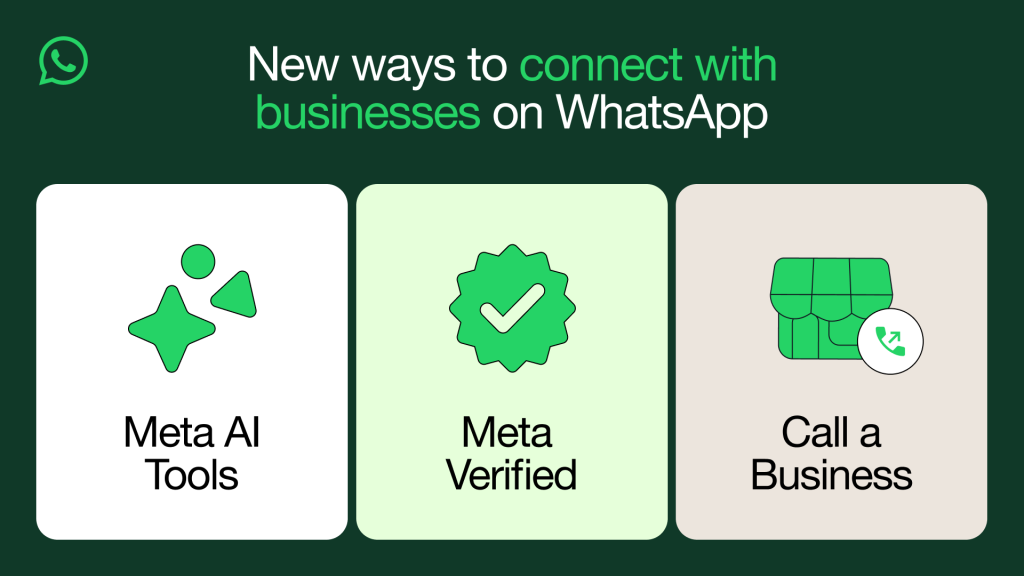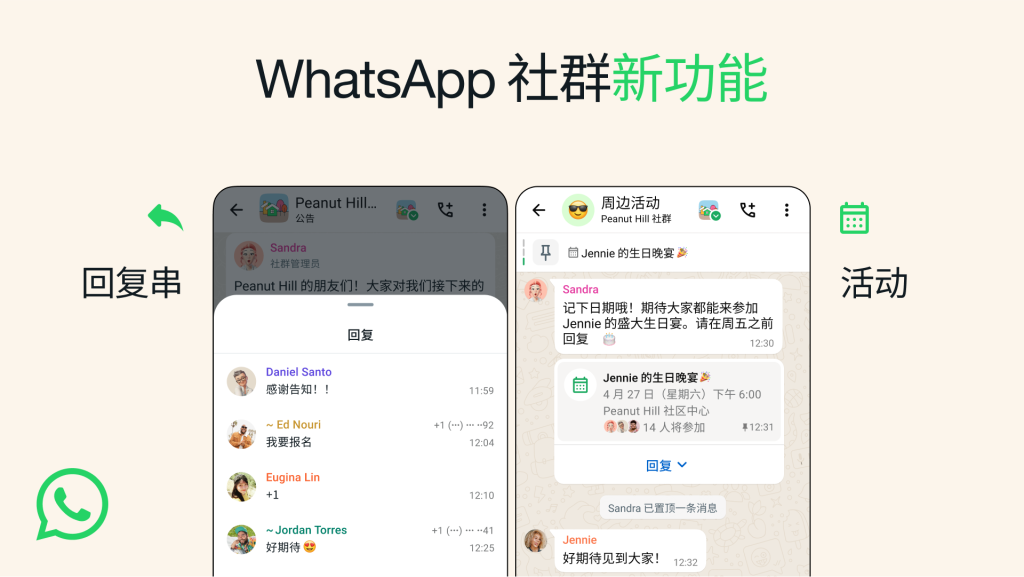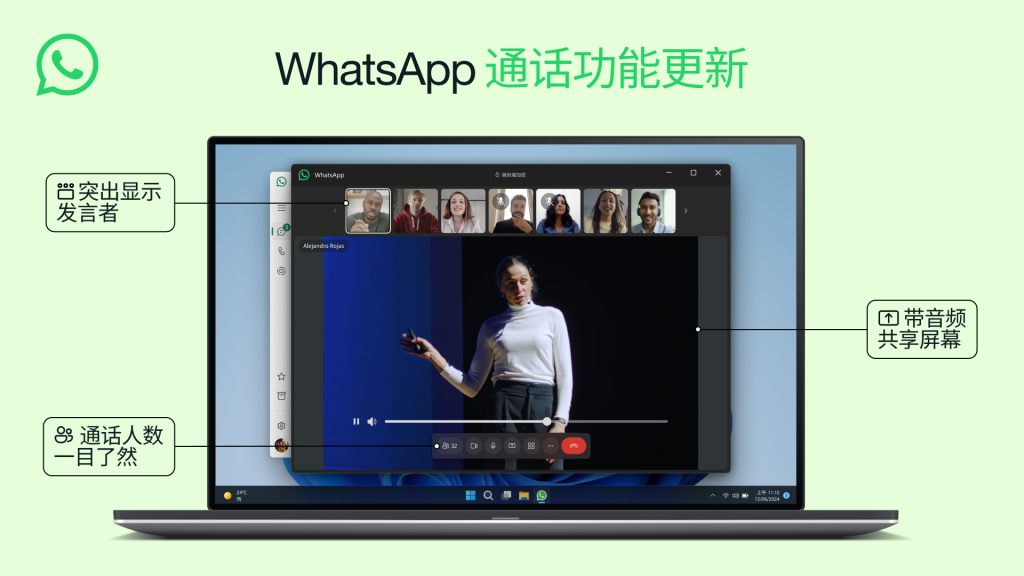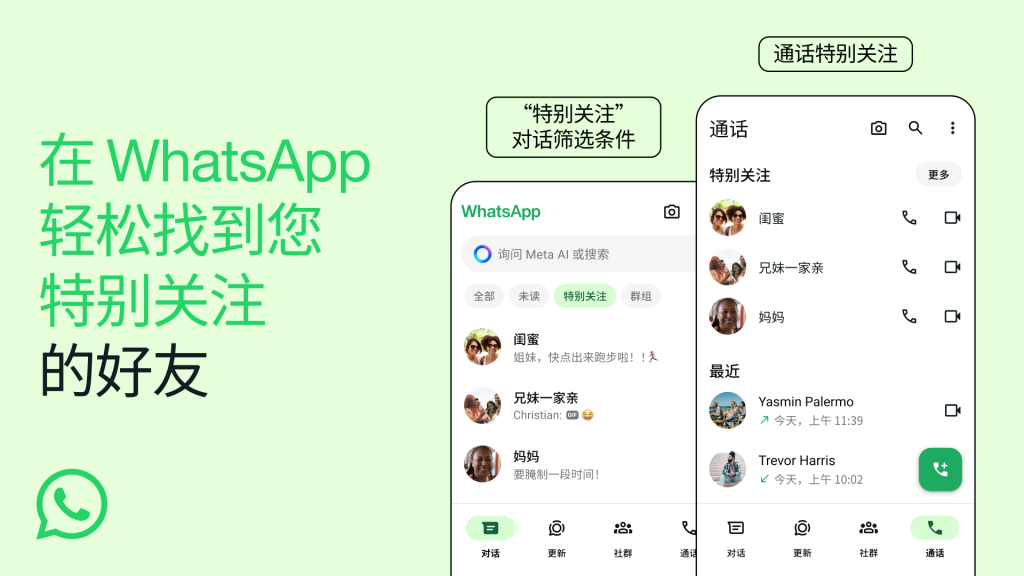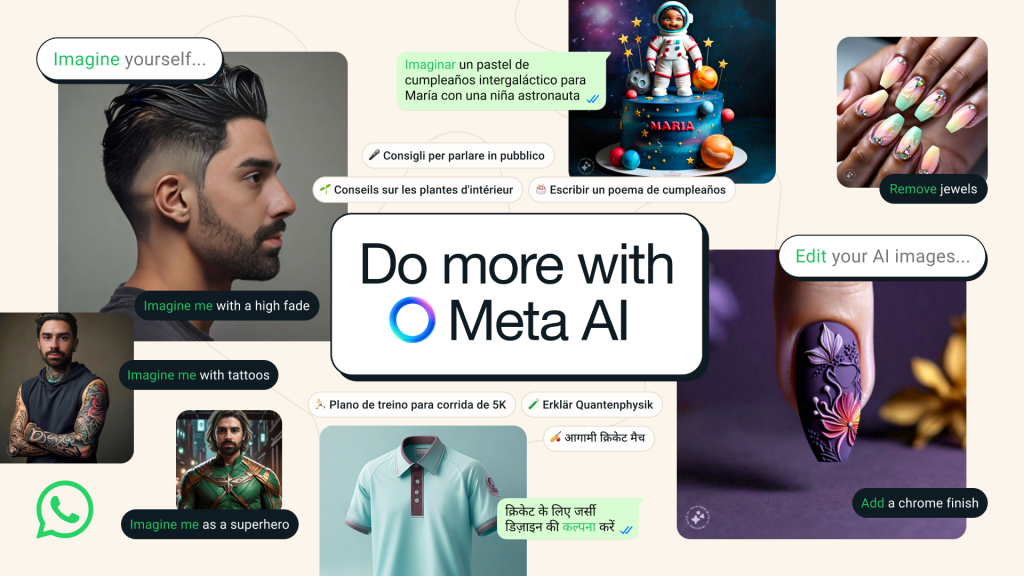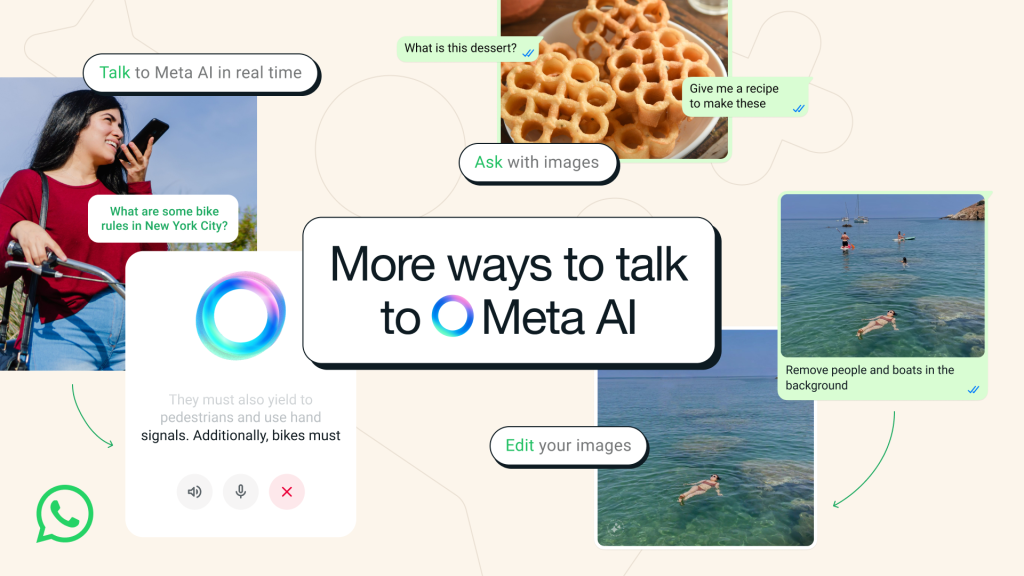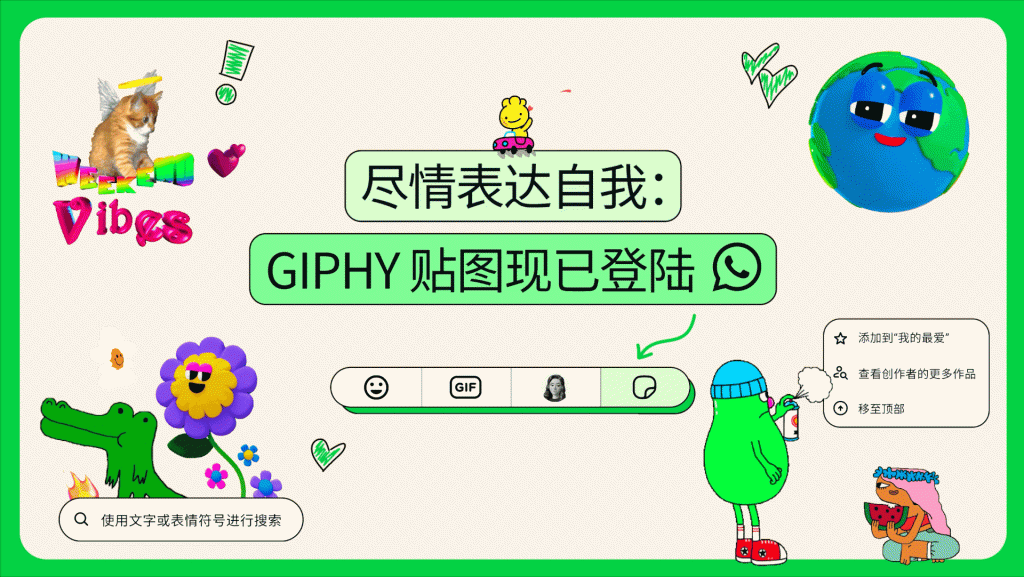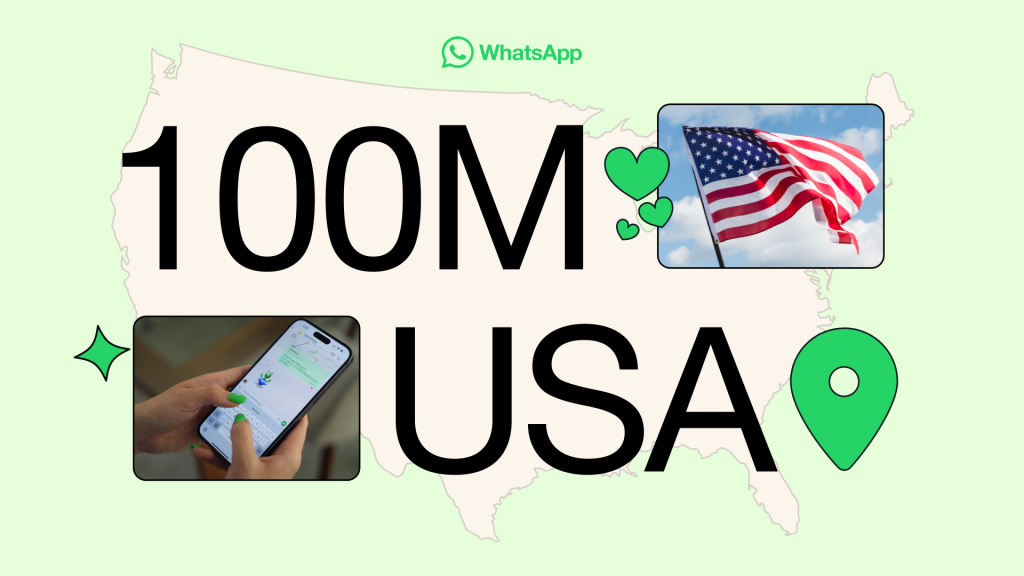WhatsApp主要有三个版本:普通版(WhatsApp Messenger),适用于个人用户进行聊天和通话;WhatsApp Business,适用于小型企业与客户沟通,提供企业档案、自动回复等功能;WhatsApp Web和桌面版,用于在电脑上同步和使用WhatsApp。
官方WhatsApp版本介绍
安卓和iOS平台的官方WhatsApp版本
- 安卓平台的WhatsApp版本
- WhatsApp在安卓平台上的官方版本支持大部分安卓设备。用户可以通过Google Play商店免费下载并安装WhatsApp。该版本包含所有核心功能,包括消息发送、语音和视频通话、文件传输、群聊等。WhatsApp安卓版本定期更新,确保兼容最新的安卓操作系统。
- iOS平台的WhatsApp版本
- 在iOS平台,WhatsApp同样是官方提供的免费应用,通过App Store下载。iOS版本的WhatsApp功能与安卓版本相似,支持语音、视频通话、即时消息和文件共享等。iOS版本会与iCloud备份功能集成,确保用户的聊天记录可以安全存储和恢复。
WhatsApp的跨平台支持
- 安卓和iOS之间的互通性
- WhatsApp的一个重要特点是它的跨平台支持,安卓和iOS用户可以互相发送消息、进行语音和视频通话。无论使用哪个操作系统,WhatsApp的功能和界面都高度一致,确保了不同平台用户之间的无缝通信。
- WhatsApp Web和桌面版
- WhatsApp还提供Web和桌面版,允许用户在电脑上通过浏览器或专用应用使用WhatsApp。通过扫描二维码,用户可以将手机上的WhatsApp与电脑同步,实现消息的同步和操作。这种跨平台支持确保了WhatsApp能够跨设备无缝连接,增强了使用体验。
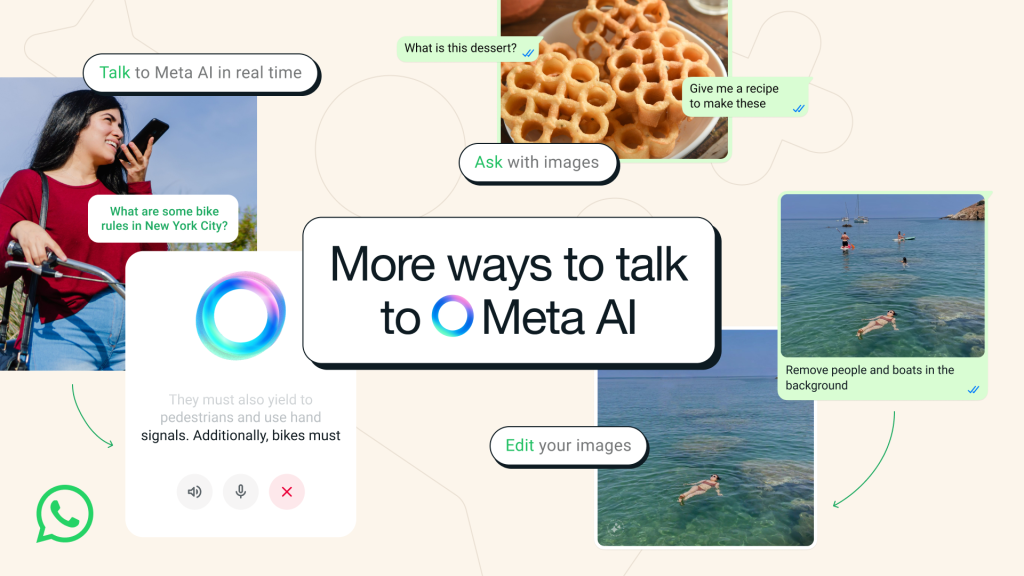
WhatsApp Web版本
如何在电脑上使用WhatsApp Web
- 打开WhatsApp Web页面
- 在电脑的浏览器中访问 web.whatsapp.com。此时会显示一个二维码。
- 扫描二维码
- 打开手机上的WhatsApp应用,点击右上角的菜单(三个点),选择“WhatsApp Web”。然后,使用手机扫描电脑屏幕上的二维码。
- 开始使用WhatsApp Web
- 一旦二维码扫描成功,您的WhatsApp账户就会在电脑浏览器中加载,您可以开始发送和接收消息,查看聊天记录,发送文件和媒体。
WhatsApp Web与手机同步的工作原理
- 通过手机保持连接
- WhatsApp Web并不是独立的应用,它依赖于您的手机保持连接和在线状态。所有消息的发送和接收都会通过手机进行处理,Web版仅充当显示和操作的界面。
- 实时同步聊天记录
- 当手机接收到新消息时,WhatsApp Web会实时同步并显示这些消息。聊天记录、媒体文件和通知会与手机保持同步,无论您在手机上做了什么,Web版也会反映出来。
- 数据传输加密
- WhatsApp Web与手机之间的数据传输是加密的,这确保了消息的隐私性和安全性。在Web版上发送或接收的所有信息都会通过手机加密,确保通信安全。

WhatsApp Business版本
WhatsApp Business适合哪些用户
- 小型企业和商家
- WhatsApp Business版本专为小型企业和商家设计,帮助他们与客户进行沟通。通过该版本,企业可以创建企业档案、设置自动回复、展示商品信息等,提升客户服务体验。
- 客户支持和服务团队
- 如果您的公司或团队需要通过WhatsApp与客户沟通,WhatsApp Business是一个理想的选择。它支持多个用户管理一个账户,使得团队成员可以共同管理客户咨询和支持请求。
- 在线销售商
- 在线商店和电商平台可以使用WhatsApp Business与顾客保持联系,分享产品信息、处理订单查询和发送客户服务信息。
WhatsApp Business与普通WhatsApp的区别
- 企业档案和展示功能
- WhatsApp Business允许用户创建专门的企业档案,其中包含企业名称、地址、联系方式和网站链接。普通WhatsApp版本仅限个人使用,不提供类似的企业信息展示。
- 自动回复和欢迎消息
- WhatsApp Business提供自动回复功能,允许企业在不在线时自动回复客户的信息,或在特定时间发送欢迎消息。普通WhatsApp不支持这些自动化功能。
- 标签管理功能
- WhatsApp Business版本允许用户为聊天记录加标签,帮助管理客户群体和分类。企业可以为不同类型的客户(如新客户、潜在客户等)打上不同的标签,方便后续跟进。
- 多个设备支持
- WhatsApp Business支持多个设备通过Web或桌面版同时使用,适合需要团队协作的企业。而普通WhatsApp的多设备支持较为有限,通常只限于单个设备使用。
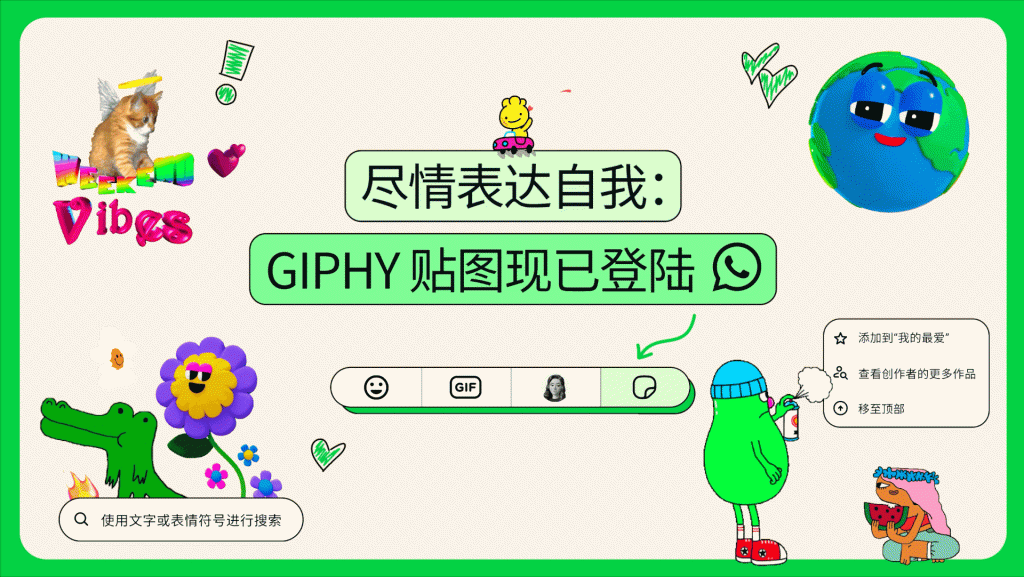
WhatsApp Plus和其他第三方版本
WhatsApp Plus的特点与风险
- WhatsApp Plus的特点
- 个性化功能:WhatsApp Plus允许用户自定义应用的外观,包括更改主题、字体、颜色、背景等,使得用户界面更加个性化。
- 扩展功能:它提供了许多官方版本WhatsApp没有的功能,如更大文件的传输、更长的视频状态等。WhatsApp Plus还允许隐藏在线状态、输入状态等隐私设置。
- 高级媒体管理:WhatsApp Plus还支持上传和发送更高质量的图片和视频,超出了官方WhatsApp的标准。
- WhatsApp Plus的风险
- 安全问题:WhatsApp Plus并非官方应用,且没有经过WhatsApp的认证和审核,因此使用它存在一定的安全风险。它可能包含恶意软件、病毒或间谍软件,危及设备和个人数据安全。
- 隐私风险:由于WhatsApp Plus未经过官方验证,它可能存在泄露用户数据的风险,导致用户的聊天记录和个人信息被第三方获取。
- 帐户封禁:WhatsApp公司明确表示禁止使用任何第三方修改版WhatsApp,如WhatsApp Plus。如果被检测到使用非官方版本,WhatsApp有可能暂时或永久封禁账户,导致无法正常使用应用。
为什么不建议使用非官方的WhatsApp版本
- 可能导致帐户封禁
- 使用WhatsApp Plus或其他第三方版本的WhatsApp可能会导致账号被WhatsApp封禁。官方版本WhatsApp严格禁止用户使用未经授权的修改版应用,因此,使用这些版本会冒着失去账户的风险。
- 缺乏安全保障
- 非官方版本没有官方的加密保障,聊天记录、个人数据和媒体文件可能面临被窃取或泄露的风险。WhatsApp Plus等第三方版本不具备官方版本提供的端到端加密保护,导致信息安全性降低。
- 不稳定性和兼容性问题
- 第三方版本可能没有经过充分的测试,容易出现应用崩溃、功能失效等问题。它们也可能无法兼容最新版本的WhatsApp,导致某些功能无法正常使用。
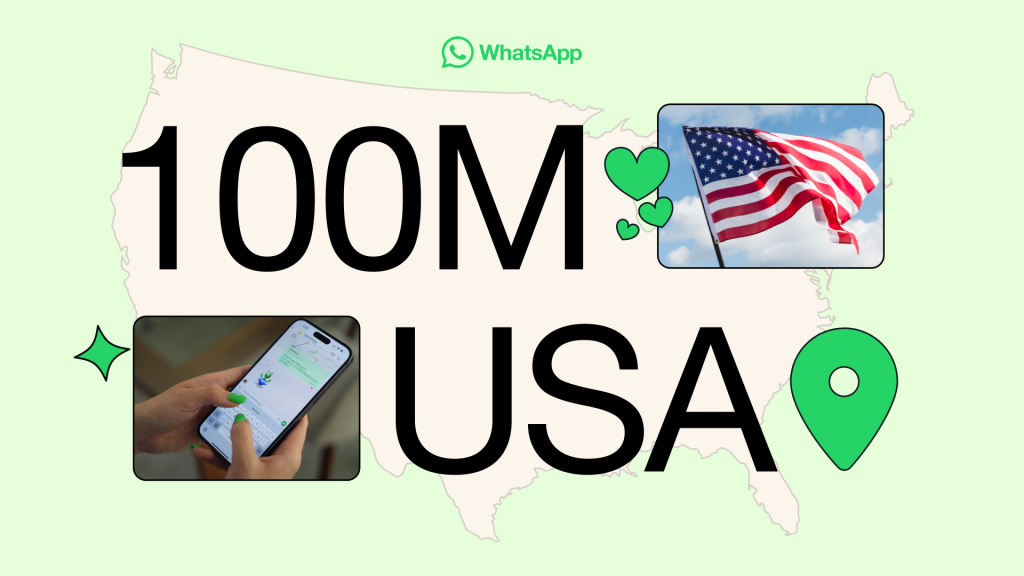
WhatsApp Beta版本
什么是WhatsApp Beta版本
- Beta版本的定义
- WhatsApp Beta版本是WhatsApp的一个测试版本,专门用于让用户提前体验尚未发布的功能和改进。通过参与Beta测试,用户可以帮助开发团队发现问题并提供反馈,从而优化正式版本的功能。
- 新功能的提前体验
- Beta版本的用户可以提前使用WhatsApp正在开发的新功能,包括界面改进、功能更新等。此版本通常包含一些实验性的功能,旨在测试用户的反应和功能的稳定性。
- 功能可能不稳定
- 由于Beta版本仍处于开发和测试阶段,它可能会出现较多的bug或不稳定现象。虽然新功能很吸引人,但使用Beta版本时,用户可能会遇到应用崩溃、闪退或其他性能问题。
如何加入WhatsApp Beta测试并体验新功能
- 加入Google Play的Beta测试(安卓设备)
- 打开Google Play商店,搜索“WhatsApp”,进入WhatsApp的应用页面。
- 在页面的底部,您会看到“加入Beta版测试”的选项,点击加入。加入成功后,您将自动接收WhatsApp Beta版本的更新。
- 需要注意,Beta测试名额有限,可能需要等待一些时间才能加入。
- 加入TestFlight的Beta测试(iOS设备)
- 对于iOS设备,WhatsApp的Beta版本通过Apple的TestFlight进行分发。首先,您需要在App Store下载并安装TestFlight应用。
- 然后,访问WhatsApp的官方Beta注册页面,申请加入测试。通过TestFlight,您可以下载并安装WhatsApp Beta版本。
- 同样,Beta测试名额有限,因此并非所有用户都能即时加入。
- 反馈问题和体验新功能
- 加入Beta版本后,您可以通过WhatsApp提供的反馈选项向开发团队报告bug或提出改进建议。您的反馈对WhatsApp的功能优化至关重要。
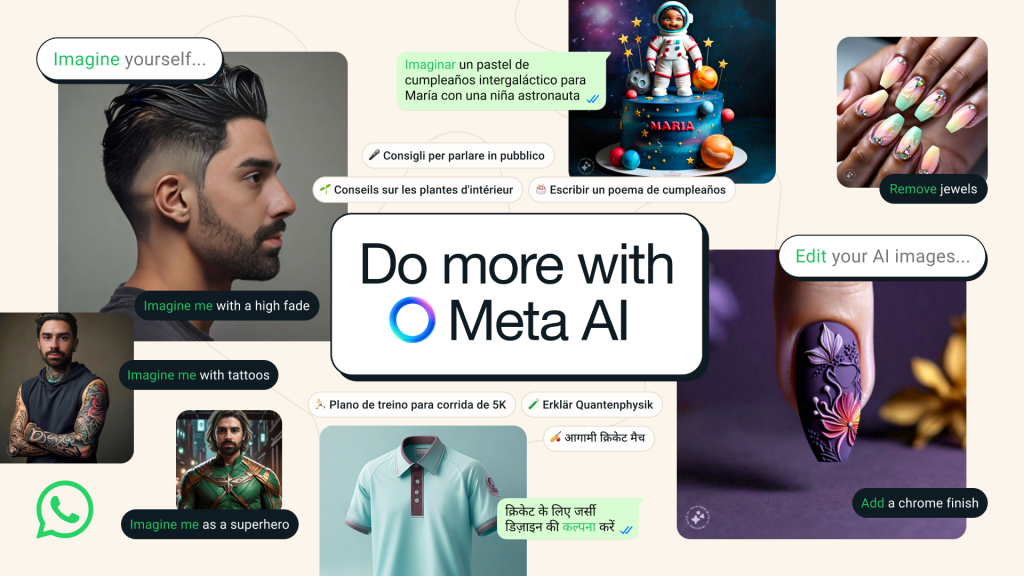
不同版本WhatsApp的功能对比
功能差异:普通版与Business版
- 普通版WhatsApp(WhatsApp Messenger)
- 适用对象:主要针对个人用户,用于与朋友、家人和小圈子内的人进行聊天、语音和视频通话。
- 功能:包括单聊、群聊、语音/视频通话、文件共享、状态更新等基本功能。支持跨平台同步(iOS、安卓、WhatsApp Web)。个人信息和隐私设置非常基础,适合普通日常沟通。
- 个性化设置:用户可以设置个人资料,改变背景和通知设置等。
- WhatsApp Business
- 适用对象:主要针对企业用户,特别是小型企业和商家。WhatsApp Business提供了更多适合商业使用的功能。
- 功能:
- 企业档案:允许商家设置详细的企业信息,如地址、业务描述、电子邮件和网站链接等。
- 自动消息回复:支持设置自动回复功能,如欢迎消息、离线消息等,确保客户即使在非工作时间也能得到响应。
- 快速回复和标签:企业用户可以使用快速回复功能,保存常用的消息模板,快速回复客户。同时,可以使用标签来组织和管理客户或订单。
- 统计数据:WhatsApp Business还提供了统计数据功能,可以跟踪消息的发送、接收和已读状态,有助于企业评估沟通效率。
如何选择适合自己的WhatsApp版本
- 选择普通版WhatsApp
- 如果您是普通用户,只是与家人、朋友或小圈子的人进行日常聊天、语音和视频通话,普通版WhatsApp是最适合的选择。它简单、免费并且功能全面,适合大多数日常通讯需求。
- 选择WhatsApp Business
- 如果您经营小型企业或需要通过WhatsApp与客户、团队或合作伙伴进行商务沟通,WhatsApp Business是更合适的版本。它提供更多的企业功能,如企业档案、自动回复、客户管理和统计分析,帮助提高业务效率和客户服务水平。
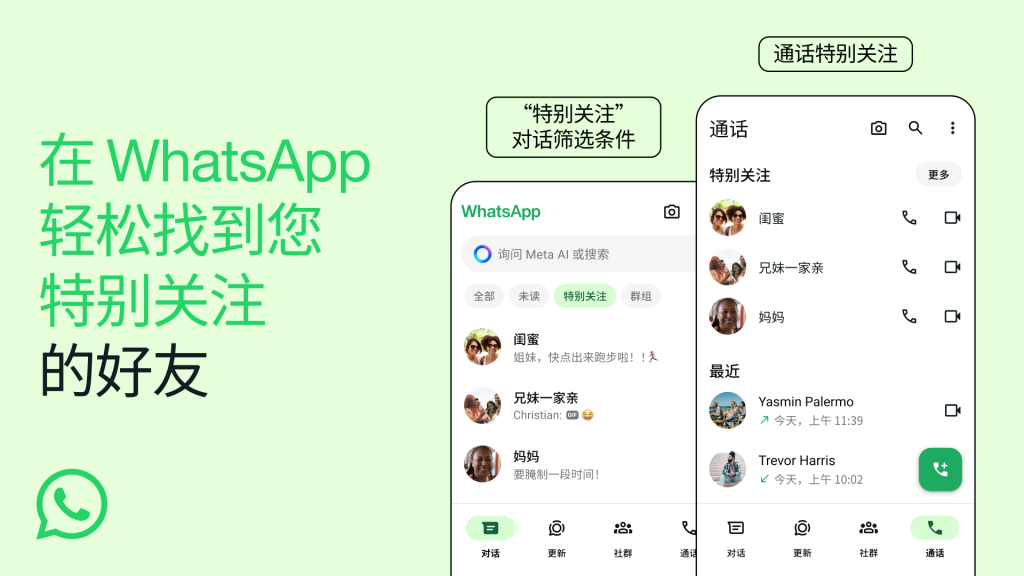
WhatsApp版本的更新和支持
如何查看并更新WhatsApp到最新版本
- 在安卓设备上更新WhatsApp
- 打开Google Play商店,点击右上角的个人头像,选择“管理应用和设备”。
- 在“更新”标签中找到WhatsApp,点击“更新”按钮。如果看不到更新选项,说明您的WhatsApp已经是最新版本。
- 您也可以直接搜索WhatsApp,进入应用页面,点击“更新”按钮进行更新。
- 在iOS设备上更新WhatsApp
- 打开App Store,点击右下角的更新选项。
- 在更新页面查找WhatsApp,如果有可用的更新,点击“更新”按钮进行更新。
- 如果WhatsApp没有出现在更新列表中,说明您已经拥有最新版本。
- 启用自动更新
- 为了确保WhatsApp始终保持最新版本,您可以在Google Play商店或App Store中启用自动更新功能。安卓用户可以进入“设置”->“应用管理”->“自动更新应用”,选择启用自动更新。iOS用户可以在“设置”->“App Store”中启用“自动下载更新”。
WhatsApp版本过旧可能遇到的问题
- 无法使用新功能
- WhatsApp定期推出新功能,如果您使用的是旧版本,可能无法体验这些新功能。例如,视频通话质量的改进、状态更新功能等新功能只能在更新后的版本中使用。
- 安全性问题
- 旧版本的WhatsApp可能没有最新的安全修复,容易受到安全漏洞的攻击。WhatsApp通过每次更新修复已知的漏洞,以确保用户的数据和隐私安全。使用过时的版本可能会面临数据泄露和账户被盗的风险。
- 无法与其他用户兼容
- WhatsApp要求所有用户使用相同的版本来确保消息的正常发送和接收。如果您使用的版本过旧,可能会与使用新版本的朋友或同事出现兼容问题,导致无法正常通讯。
- 应用崩溃或不稳定
- 旧版本的WhatsApp可能与新设备或操作系统不兼容,导致应用崩溃、卡顿或无法正常运行。更新到最新版本能够确保应用与操作系统的兼容性,提升稳定性和性能。
WhatsApp普通版和WhatsApp Business有什么区别?
WhatsApp普通版适合个人用户,用于日常通讯,包括聊天、语音和视频通话。WhatsApp Business则针对小型企业,提供企业档案、自动回复、标签管理等功能,帮助商家与客户沟通。
如何下载WhatsApp Business版本?
您可以通过Google Play商店或App Store下载WhatsApp Business。只需在搜索栏中输入“WhatsApp Business”,然后点击“安装”即可。
什么是WhatsApp Web版本?
WhatsApp Web是WhatsApp的网页版,允许用户在电脑上通过浏览器使用WhatsApp。只需扫描二维码,即可同步手机上的聊天记录,进行消息管理。